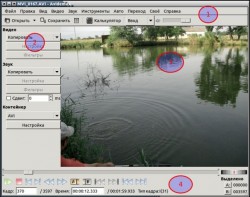
Avidemux - свободное кроссплатформенное приложение, предоставляющее возможности для быстрого и несложного редактирования видеофайлов (удаления ненужных частей, наложения всевозможных фильтров и последующего кодирования). Поддерживается работа с различными типами видео (среди которых AVI, MPEG, MP4/MOV, OGM, ASF/WMV, VOB, MKV и FLV), имеется богатый набор фильтров. Avidemux прекрасно работает с кодеками x264, Xvid, LAME, TwoLAME, Aften и другими.
Avidemux написано на C/C++, с использованием GTK+ или Qt:
- GTK+ - инструментарий для создания графического интерфейса под linux (GNOME, Xfce или LXDE)
- Qt - инструментарий для создания графического интерфейса под Microsoft Windows
Установить программу Avidemux рекомендую с помощью менеджера пакетов synaptik (набрав в поисковой строке avidemux), потому как synaptik установит все необходимые библиотеки.
Рассмотрим окно программы:
1 - На панеле инструментов находится:
- кнопка открыть (добавить видео файл в проект)
- кнопка сохранить (сохранить видео файл поле всех необходимых манипуляций с ним)
- кнопка информация о текущем файле
- кнопка калькулятор (вычисление битрейта/размера - он вычисляет размер видео для 2-х проходного кодирования (потому что только размер видео, без звука, требуется в два прохода настроек кодера), нажав кнопку Применить устанавливает 2-проход размер видео для выбранного кодировщика)кнопка ввод (режим просмотра)
- регулятор громкости
В Avidemux режимы просмотра бывают:
- ввод (входной) - нефильтрованное видео в главном окне
- вывод (выходной) - отображает отфильтрованное видео
- side (сторона) - вход и выход в главное окно по горизонтали
- top - входной и выходной экран вертикально
- separate (отдельный) - вход отображается в главном окне программы, а выход в отдельном окне
2 - Боковая панель (видео/аудио/контейнер)
Поддерживаемые входные форматы
Форматы файлов: AVI, OpenDML, ASF, Flash Video, Изображения (BMP, JPEG, PNG), Matroska, MPEG PS, TS, NuppelVideo, OGM, QuickTime, MPEG-4, 3GPP
Видео форматы: H.263, H.264, HuffYUV, MPEG-1, MPEG-2, MPEG-4 Simple Profile/Advanced Simple Profile (Поддерживаемые кодеки FourCCs: DIVX, DX50, XVID, FMP4, M4S2), MJPEG, MSMPEG-4 v. 2 (FourCC DIV3), Raw RGB, SVQ3, VP3,VP6F (с помощью libavcodec), VP8, WMV 2
Аудио форматы: AAC, AC3, AMR narrow band, MP3, MP2, Vorbis, WAV PCM, WAV LPCM (англ.), WMA
Поддерживаемые выходные форматы
Форматы файлов: AVI (один или два канала аудио), Flash Video, Images (BMP, JPEG), Matroska (Beta), MP4, MPEG (VCD/SVCD/DVD compatible & separate), OGM
Видео форматы: FFV1, H.263, H.264 (используя x264), HuffYUV, MPEG-1, MPEG-2, MPEG-4 (SP/ASP, используя FFmpeg MPEG-4 или Xvid), MJPEG
Аудио форматы: AAC, AC3, MP3, MP2, Ogg Vorbis,WAV PCM
По умолчанию Avidemux копирует видео, звук, так что установливайте необходимые видео кодеки, аудио и контейнер для файла самостоятельно или же оставте всё как есть если Вам необходимо просто обрезать видео файл или вырезать фрагмент.
3 - Окно программы для предварительного просмотра
4 - Панель навигации и инструментов для нарезки видео
Рассмотрим панель инструментов для нарезки видео подробнее. Для того чтобы, обрезать видео установите ползунок в ту точку, с которой будет либо начинаться ролик, либо заканчиваться, в зависимости от того каким маркером ([а или в]) Вы воспользуетесь. Если установить маркер кнопкой [а - обрежете начало ролика, в] - конец. Если необходимо вырезать и начало и конец, установите оба маркера. После того как установили маркеры ([а или в]), нажмите на кнопку сохранить, получаем то, что хотели.
Обрезать начало:
Обрезать конец:
Обрезать начало и конец:
Лично я пользуюсь программой для нарезки видео, кодировать не приходится, поскольку пока нет в этом нужды.
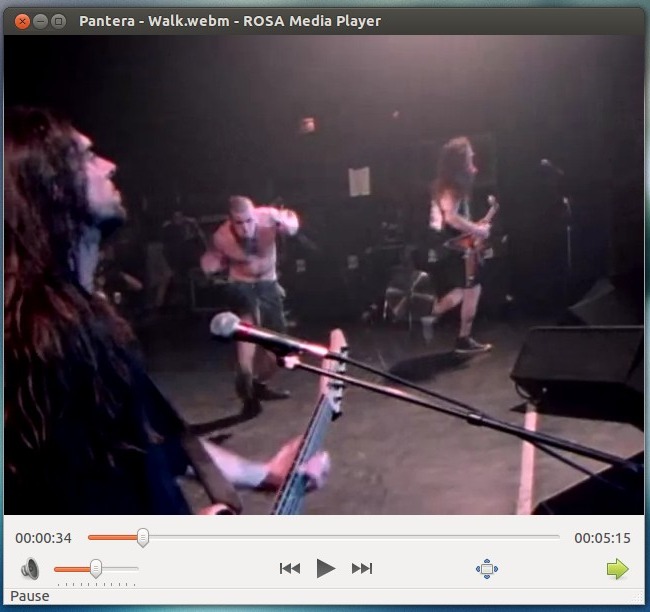
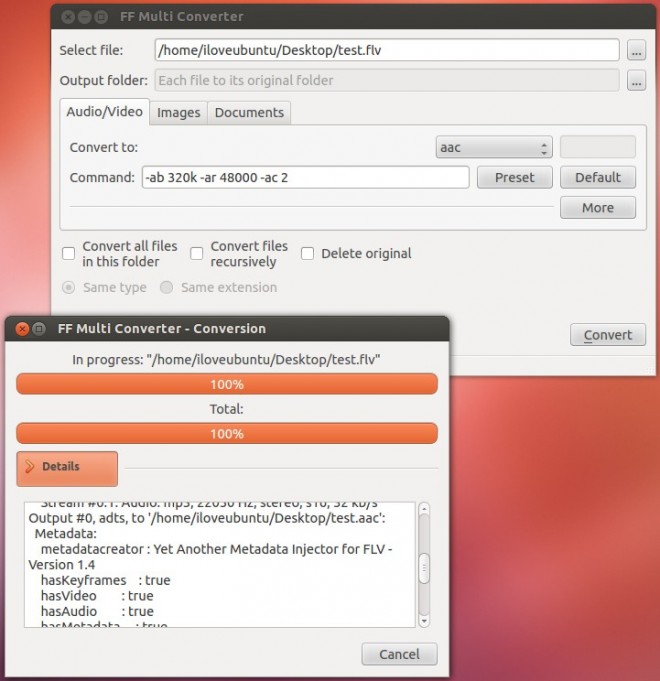
 18 Декабрь, 2019
18 Декабрь, 2019  Борис
Борис 
